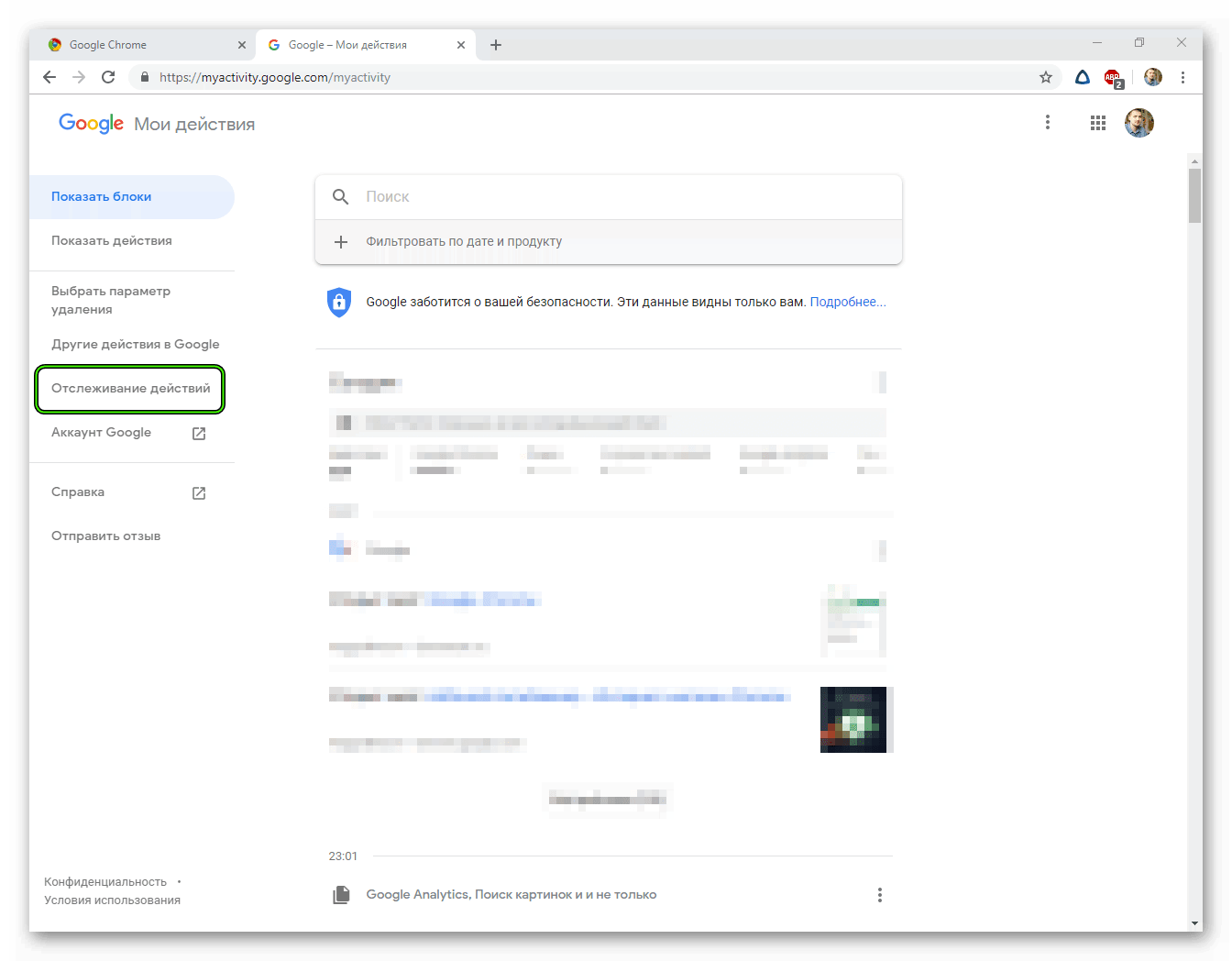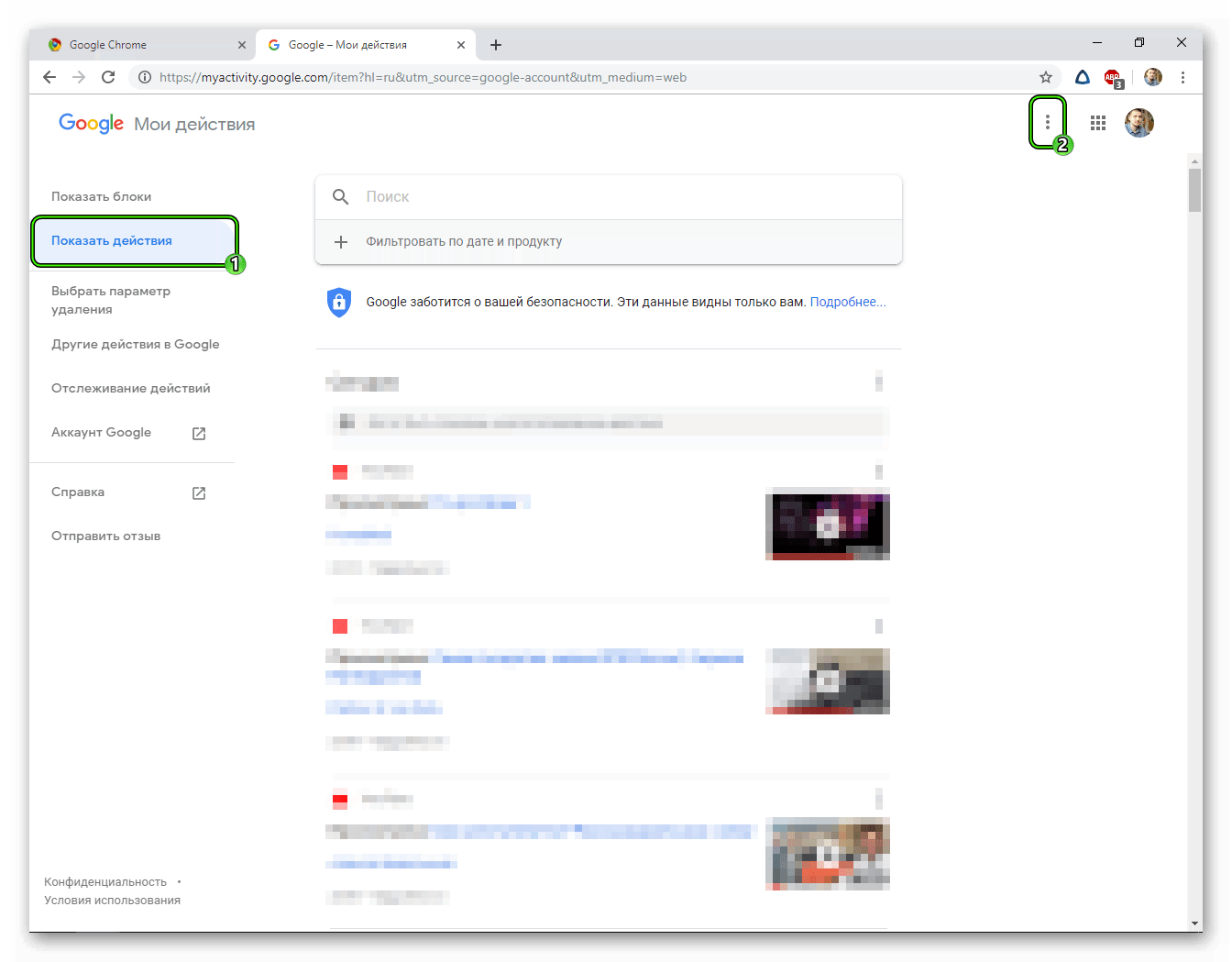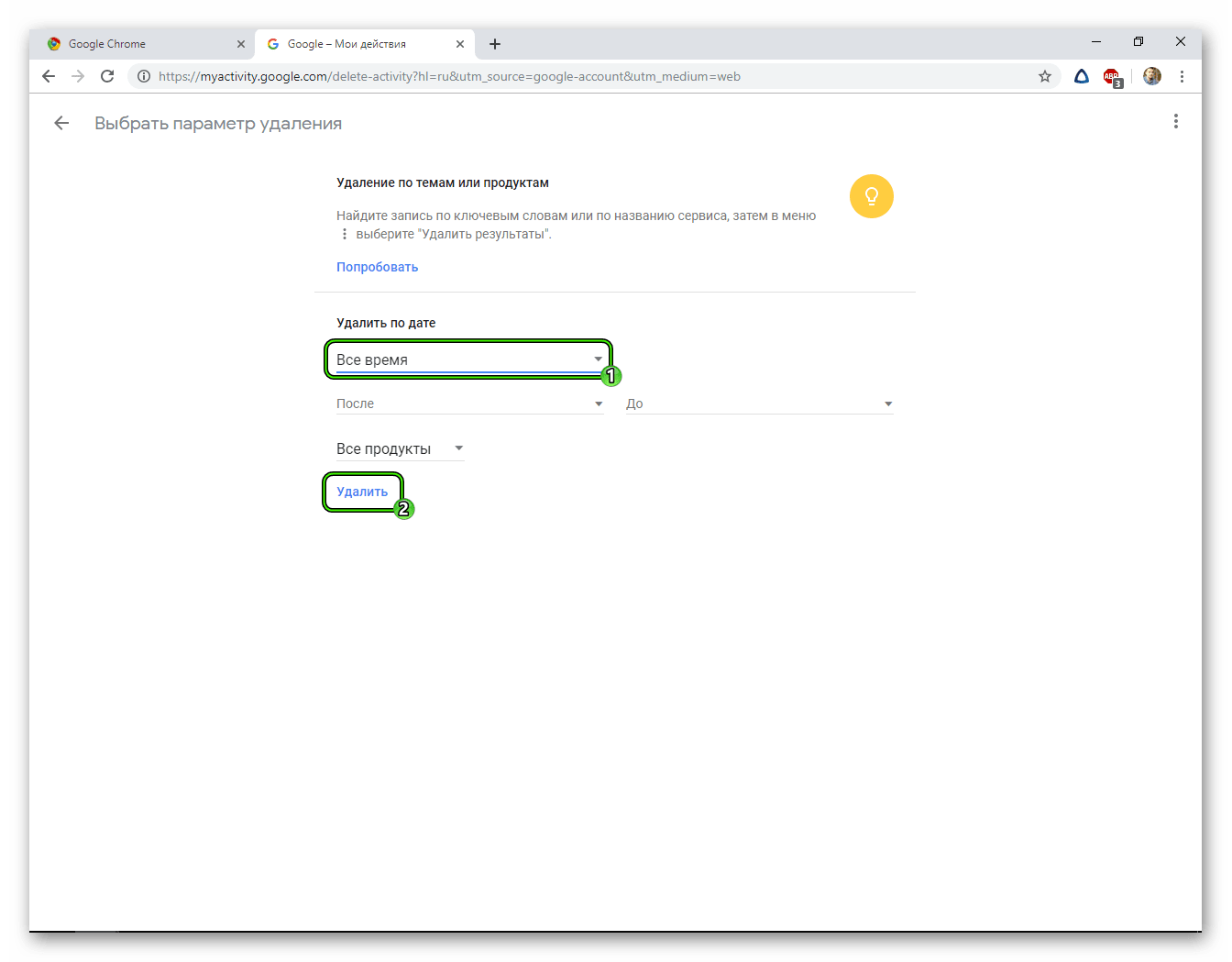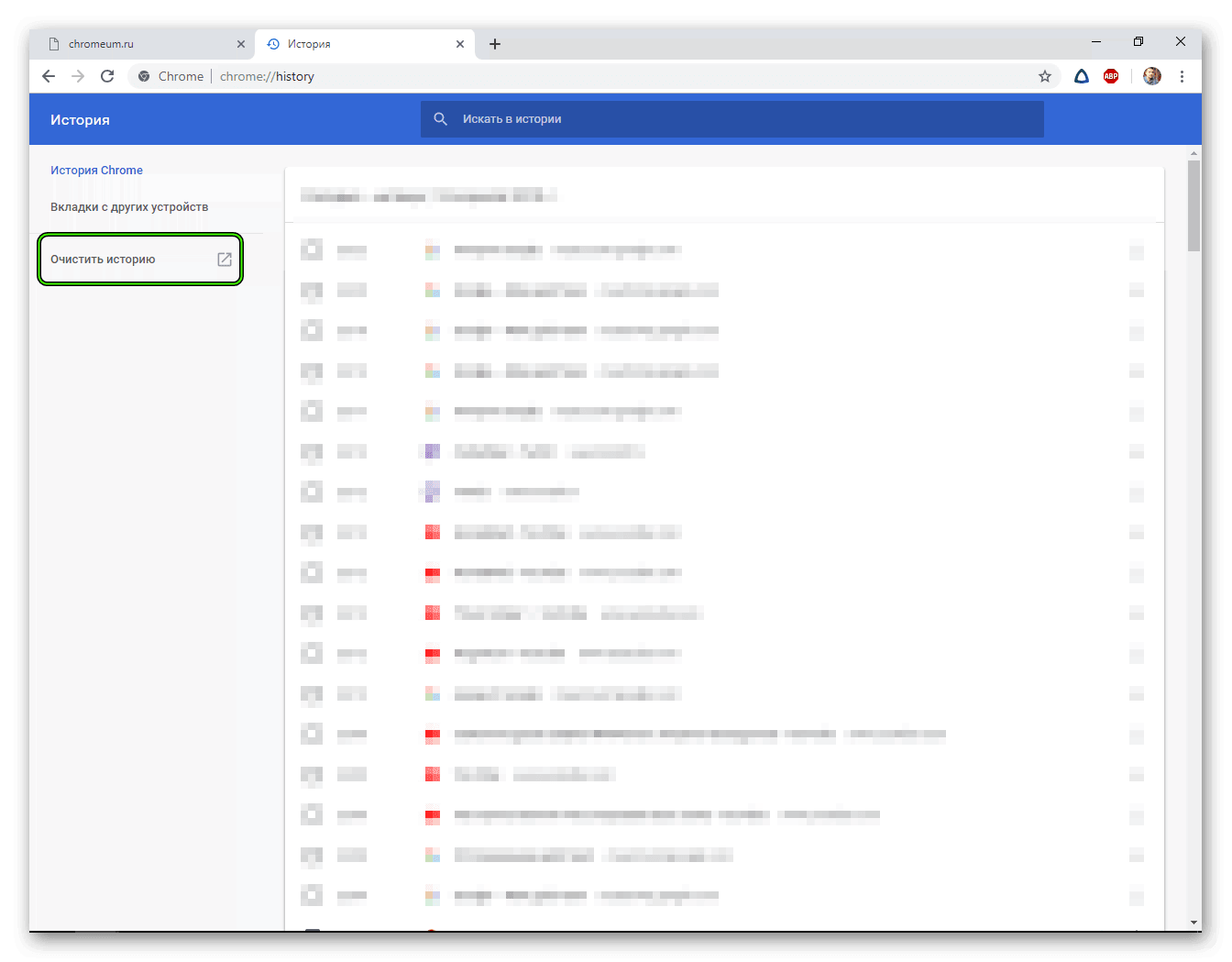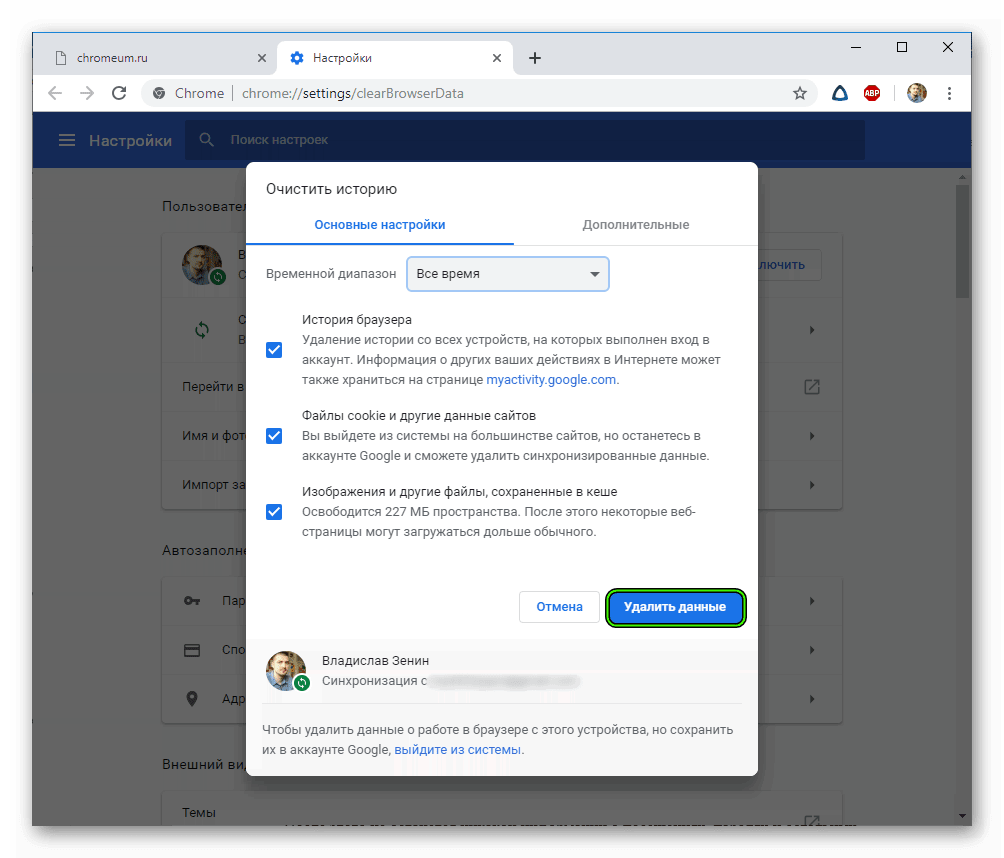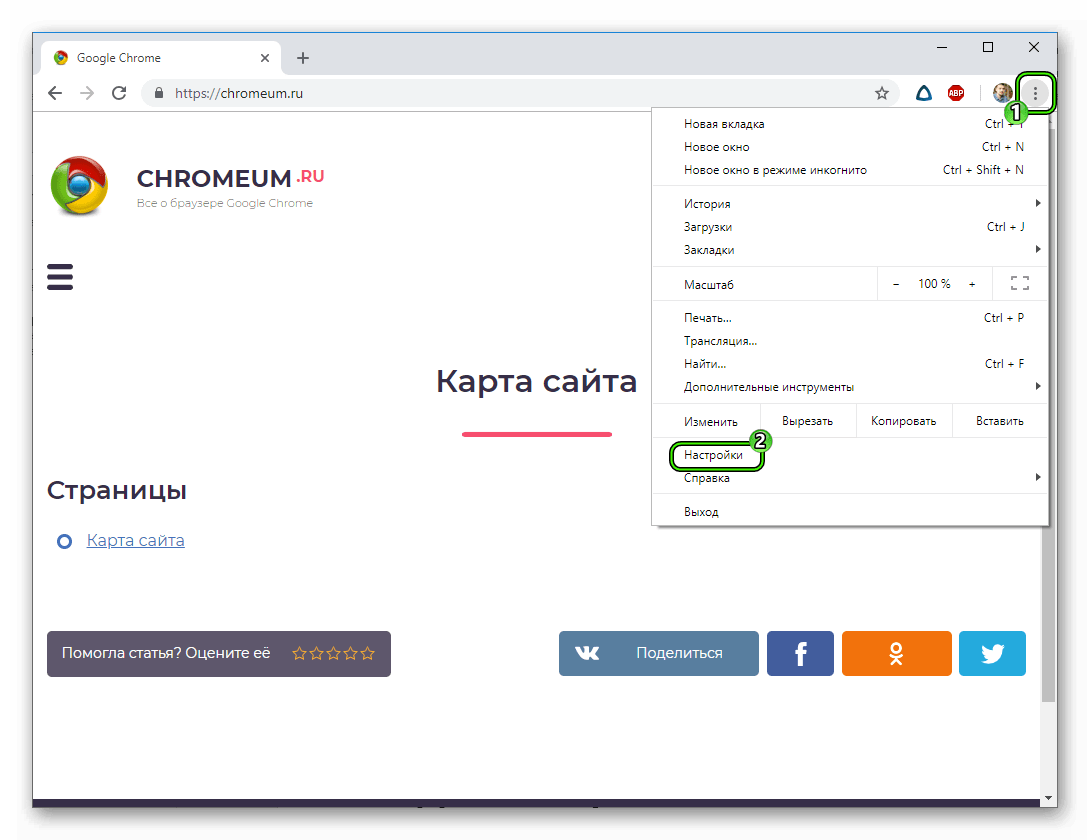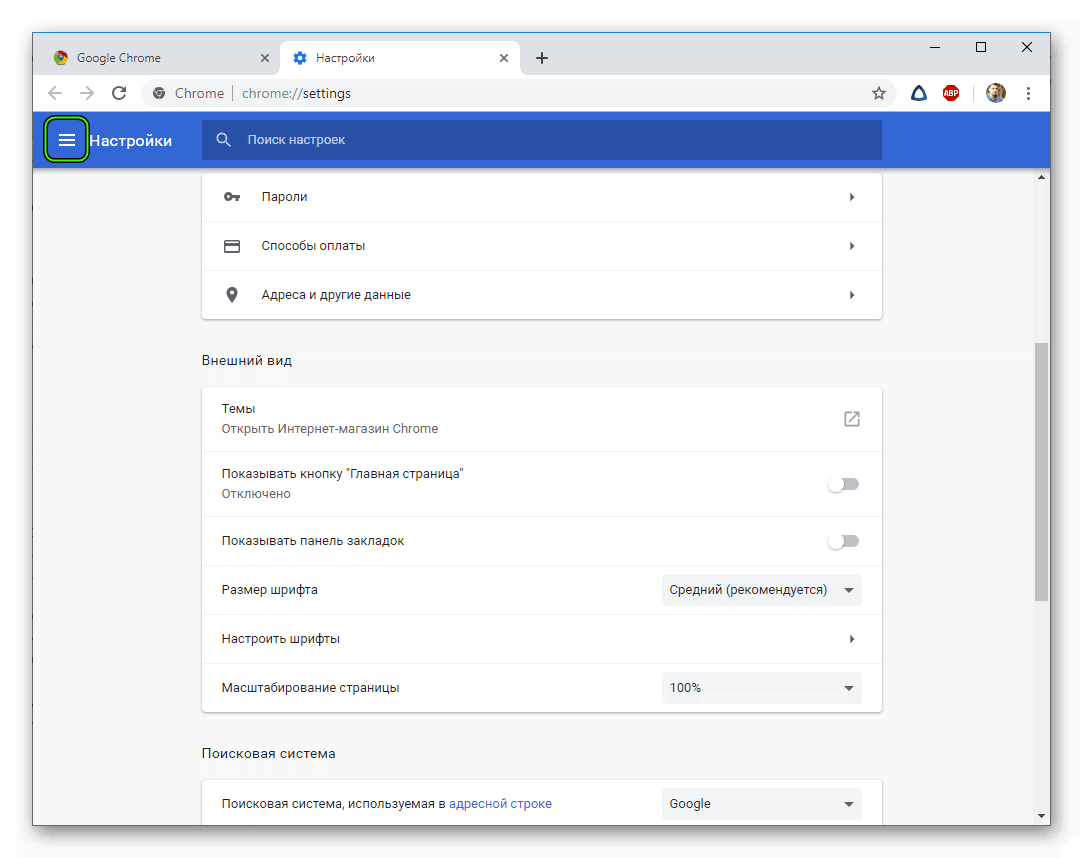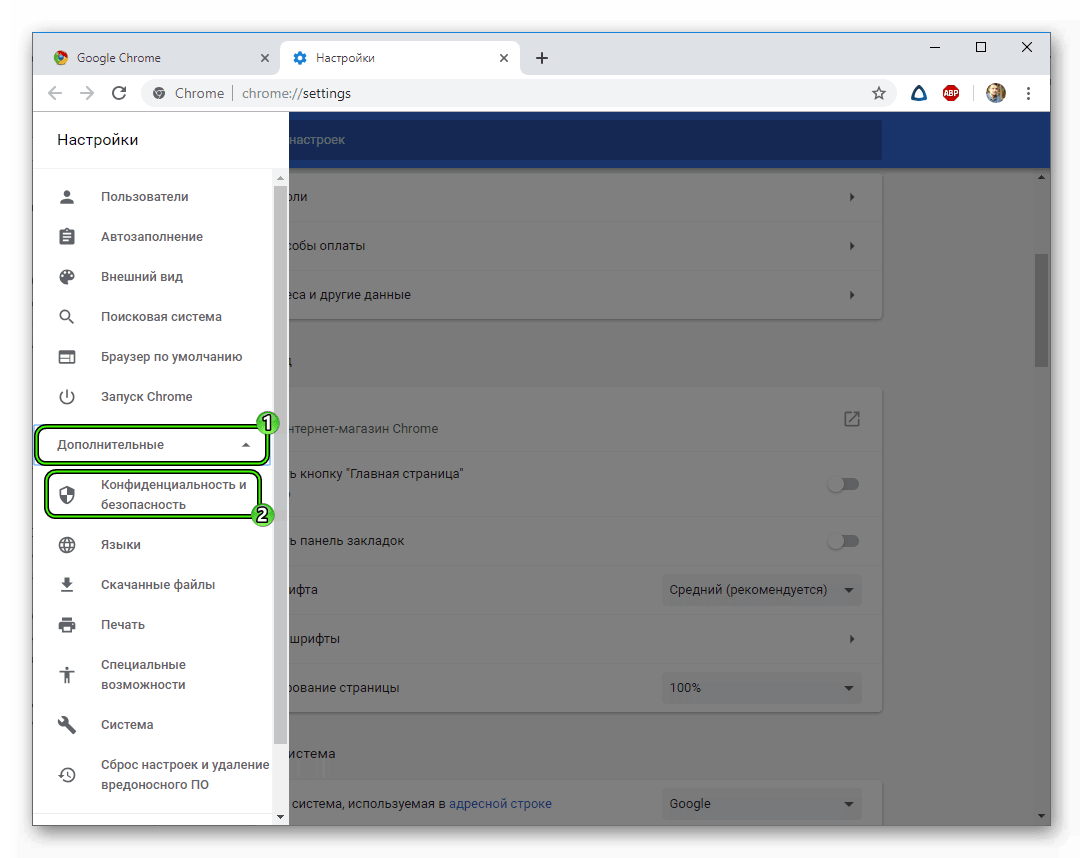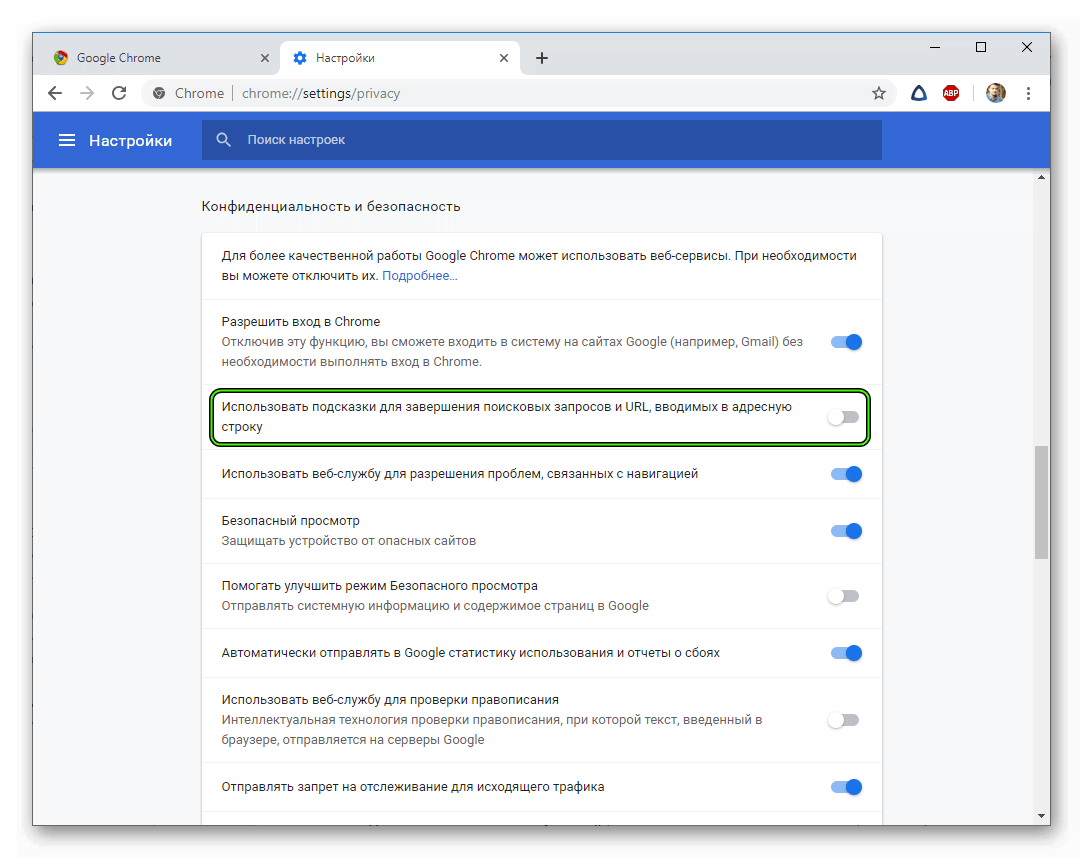Как удалить в гугл историю поиска – Как удалить историю поиска в Google
Как удалить историю поиска в Google
Покажу как очистить историю в Гугл. Это удалит все ваши запросы поиска и все ваши найденные элементы в поиске Google.
Содержание статьи:
- Как очистить историю поиска в Google
- Как включить историю поиска в Google
- Как отключить историю поиска в Google
1. Как очистить историю поиска в Google.
Зайдите на сайт истории поиска Google по адресу history.google.com. Откроется история приложений и веб-поиска, эти данные видны только вам. По умолчанию у вас откроется история приложений и веб-поиска.

Если у вас история включена и ведется запись ваших запросов Google, то здесь будут написаны все ваши поисковые запросы.

Поставить галочки в чекбоксы вы выделите их и сможете удалить эти запросы из вашей истории аккаунта в Google нажав справа сверху «удалить».

Удаление истории приложений и веб-поиска. Если удалить историю приложений и веб-поиска, то Карты Google Now и прочие приложения не смогут предлагать вам персонализированные результаты.
Нажимаем «удалить».

Готово. Вы удалили данные за 1 день.

2. Как включить историю поиска в Google.
Если у вас отключена история веб-поиска и приложений, то здесь нажав «Начать» вы можете включить её, чтобы вести запись ваших запросов.

Отслеживание действий в Google. Нажимаем на ползунок справа сверху, чтобы включить историю поиска.

История приложений и веб-поиска позволяет быстрее находить нужную информацию, а также получать персонализированные данные (например, новые сведения о маршруте) от таких сервисов, как Google Поиск и Google Now. История приложений и веб-поиска сохраняет поисковые запросы и другую информацию (например, данные о местоположении), связанную с такими сервисами Google, как Поиск и Карты.
Вы можете в любое время отключать запись истории приложений и веб-поиска или изменить сохраненные данные. Когда эта функция включена, мы можем получать данные со всех устройств, на которых вы вошли в аккаунт Google.
Нажимаем «Включить».

Готово. Теперь все ваши запросы будут записываться.

3. Как отключить историю поиска в Google.
Тут же можно отключить запись набранных поисковых слов в Google. Нажмите на ползунок справа сверху, чтобы выключить его.

Вас спросят: «Отключить историю приложений и веб-поиска?» Нажимаем справа снизу «Отключить».

А вот и видео на схожую тему.
Другие уроки на схожую тему:
smotrisoft.ru
Как удалить историю Google поиска?

Многие пользователи Интернета знакомы с тем, что их интернет-браузер хранит историю посещенных ими веб-сайтов, однако многие с удивлением узнают, что Google также хранит все поисковые запросы, которые вводят на Google.com, если Вы зашли в свой аккаунт Google. Эти запросы видите только вы.
Как открыть историю Гугл поиска
В правом верхнем углу экрана нажмите кнопку Параметры (значок шестерёнки), затем выберите «История».

Примечание: Если вы не авторизованный, то Вам необходимо войти в систему прежде, чем продолжить.
На открывшейся странице можно просмотреть всю вашу историю запросов поиска Google по текущей учетной записи (аккаунт Гугл).
Её можно отсортировать по заданному времени, календарю (нажав на его значок в верхнем правом углу экрана), по типу поиска и т.п.

Как удалить историю поиска Гугл:
Запросы можно удалять по одному или несколько сразу, посредством выделения, также можно удалить всю историю веб-поиска, за все время.
Для этого в правом верхнем углу окна, нажмите на значок трех вертикальных точек и выберите «Удаление».

В открывшемся окошке выберите пункт «Дополнительно», и внутри него «Всё время». И нажмите кнопку «Удалить».

Далее появится окно, в котором нужно подтвердить действия, нажмите кнопку «Удалить» еще раз.

После этого вся ваша история поиска на данном аккаунте будет удалена.
linchakin.com
Как удалить запросы в поисковой строке Google Chrome
Будучи авторизованным в сервисе Google вы, наверняка, замечали, что при вводе любого запроса, появляется список подсказок. Достаточно одной или нескольких букв и Google уже «предугадывает» какой запрос вас интересует, исходя из вашей активности, региональности и наиболее релевантных запросов других пользователей. В этой статье вы узнаете, как удалить запросы в поисковой строке Гугл Хром, если вы не хотите, чтобы конфиденциальная информация попала не в те руки.
Инструкция
Устанавливая браузер Хром, вы соглашаетесь на передачу информации о всей вашей активности в Гугл (кроме просмотра страниц в режиме инкогнито). История поиска, запросов, сервисов хранится в вашем личном в разделе «Мои действия». Стандартная очистка кеша не удаляет архив поисковых запросов и посещенных страниц. Здесь можно посмотреть какие страницы вы открывали год назад и больше.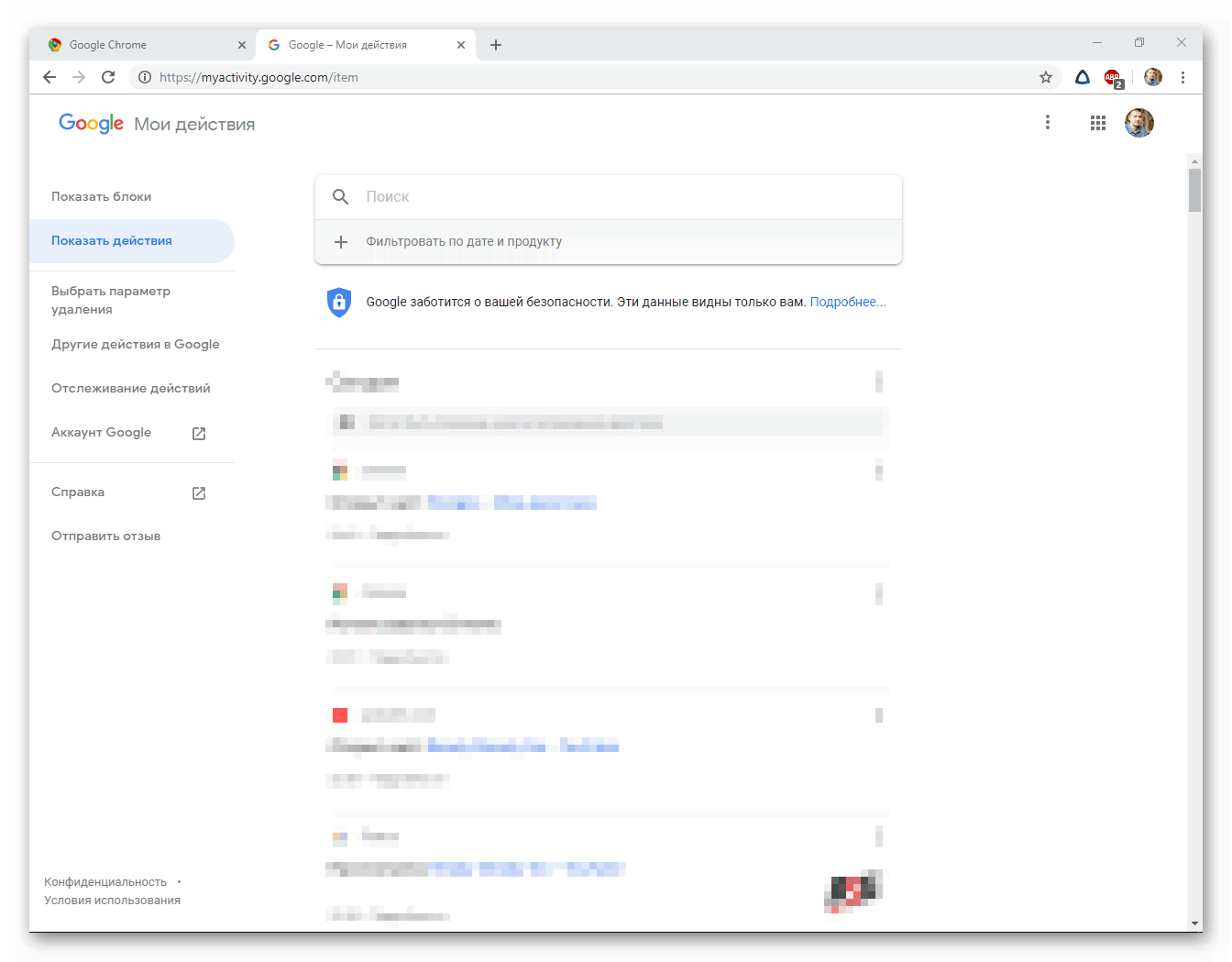
Данные распределены по устройствам Андроид, десктопный браузер, поисковые запросы, справка. Также по типу открытых сервисов (документы, приложения, соц сети).
Собирая статистику и храня информацию о всех посещениях страниц, и данных сервисов в Гугл, система анализирует вашу активность и формирует максимально целевые рекламные предложения. Это необходимо для улучшения качества работы браузера и поисковой системы. Но если вы не хотите, чтобы браузер собирал и хранил статистику эту функцию можно отключить.
Деактивация сбора данных
По умолчанию во всех аккаунтах Google включена функция хранения истории и сбора остальной конфиденциальной информации. Она создана для того, чтобы подавать релевантные подсказки пользователю из поиска. Но многим юзерам не нравится такая слежка, из-за чего они хотели бы ее отключить.
Чтобы отключить функцию сбора и хранения поисковых запросов в аккаунте Google перейдите на страницу «Мои действия». Далее, выполните следующие шаги:
- Авторизуйтесь в своём Гугл аккаунте, если это потребуется.
- Пропустите окно с подсказками.
- Перейдите в раздел «Отслеживание действий».

- Во всех пунктах переведите ползунок в состояние «Приостановлено». Также подтвердите это во всплывающих окнах.
Примечание: в местах, где установлены галочки, деактивация произойдет автоматически при выключении отслеживания.
Если же вы передумаете и захотите все вернуть обратно, просто перейдите в «Мои действия» и переведите ползунки в состояние «Включено».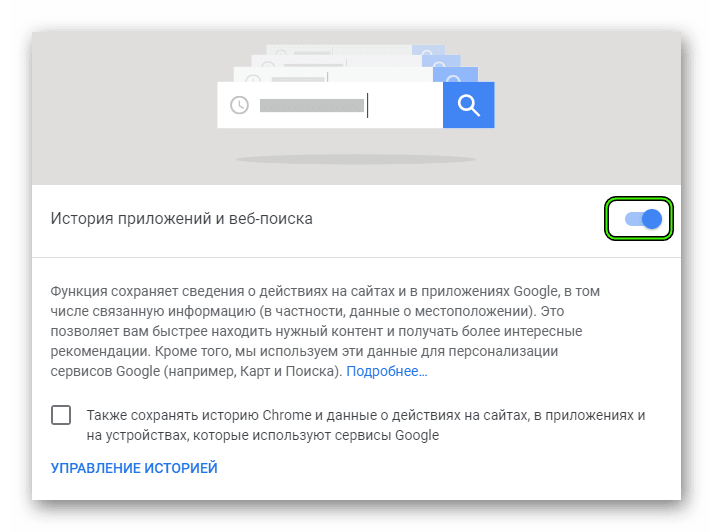
Окончательная чистка
Чтобы удалить всю информацию со своего аккаунта Google, на этой же странице сделайте следующее:
- Перейдите в раздел «Показать действия».
- Нажмите на три точки в правом верхнем углу.

- В выпадающем меню выберите «Выбрать параметр удаления».
- В пункте «Удалить по дате» вместо «Сегодня» установите «Все время». После этого кликните по «Удалить».

Удаление данных о работе браузера
Бывают ситуации, когда нужно удалить данные о работе браузера. Для этого перейдите в меню «История» нажатием клавиш Ctrl + H. Теперь выполните предложенные шаги:
- Выберите «Очистить историю».

- Поставьте все галочки в «Основные настройки», а во временном диапазоне выберите «Все время».
- Чтобы полностью очистить браузер, во вкладке «Дополнительные» установите галочки во всех пунктах и нажмите «Удалить данные».

После этого не останется никакой информации о посещениях, паролях и остальных действиях, производимых в браузере.
Примечание: если отметить все пункты, будут удалены все сохранённые логины и пароли, и в социальных сетях, а также других сайтах где вы регистрировались, придётся снова вручную вводить данные для авторизации.
Отключение службы поисковых подсказок
Поисковые подсказки помогают пользователю ввести нужную информацию с экономией времени. Работают они так: человек вводит в поисковую строку искомую информацию и в этом же время появляется меню с популярными запросами по первым буквам. Эта функция является активной в браузере по умолчанию.
Если вы не знаете, как отключить подсказки в браузере Гугл Хром, следуете несложной инструкции ниже:
- Перейдите в настройки Google Chrome.

- Нажмите на три полоски, чтобы появилось «Главное меню».

- После этого кликните по кнопке «Дополнительные».
- Выберите «Конфиденциальность и безопасность».

- Отключите пункт «Использовать подсказки для завершения…».

Заключение
При отключении многих функций браузера возможно появление неудобства в работе с ним. Но это мелочи, потому что теперь личная информация – пароли и история – не будет сохранена на серверах Google.
chromeum.ru
Как удалить историю поисковых запросов в Google
История запросов в поисковике Google вещь, может быть, и полезная, ведь она используется для персонализации сервисов под пользователя, однако такая информация слишком много может рассказать о человеке, если аккаунт попадет в чужие руки. В любом случае, чем меньше информации мы оставляем после себя в Сети, тем лучше. К тому же удалить данные совсем не сложно.
Режим инкогнито не сохраняет историю, но если вы при этом войдете в учетную запись, то история все равно может сохраняться.
Не путайте историю запросов в аккаунте Google с историей браузера. Браузер запоминает посещенные страницы, в то время как в аккаунте сохраняются именно поисковые запросы.
Как удалить историю запросов Google
На искомую страницу можно попасть напрямую, пройдя по ссылке myactivity.google.com/myactivity. Но если вы хотите пройти полный путь, чтобы в дальнейшем найти страничку самостоятельно без подсказки, то читайте инструкцию ниже.
Перейдите на страницу myaccount.google.com.
На боковой панели слева нажмите «Данные и персонализация».
Найдите блок «Действия и хронология» и кликните по пункту «Мои действия».
Найдите символ с тремя точками и нажмите на него. Далее выберите «Удалить действия за определенный период».
Можно удалить всю историю целиком или только за определенное время. Кроме того, можно удалить отдельные записи. Для этого просмотрите ваши запросы вручную или через поиск, затем нажмите на значок с тремя точками справа от запроса и выберите «Удалить».
Как отключить сохранение истории запросов Google
Перейдите на страницу myaccount.google.com.
На боковой панели слева нажмите «Данные и персонализация».
Найдите блок «Отслеживание действий» и перейдите в «Настройки отслеживания действий».
Здесь же можно отключить персонализацию рекламы, историю местоположений и историю YouTube.
Передвиньте переключатель в выключенное положение.
Как удалить историю запросов Google на смартфоне
Как вариант вы можете отключить отслеживание и через смартфон. Это можно сделать как в первом способе — через браузер, но есть варианты проще.
Для iOS это можно сделать через Gmail или приложение Google.
В приложении Google шагов меньше: зайдите на вкладку «Еще» и выберите «Действия в поиске».
На Android-смартфоне все тоже максимально просто и без дополнительных приложений. Зайдите в настройки и выберите Google. Далее, «Управление аккаунтом Google». Перейдите на вкладку «Данные и персонализация» и затем «Мои действия».
Это тоже интересно:
Почему ваш браузер забивает оперативную память. И что делать
5 скрытых возможностей Google Chrome, которые стоит активировать
Во время загрузки произошла ошибка.hi-tech.mail.ru
Как удалить личную историю поиска с порталов Яндекс, Google?
Сегодня каждый из нас задаётся вопросом о том, каким образом защитить свои персональные интересы?? Например, как удалить с серверов Яндекс или Гугл историю своей активности: то есть очистить историю просмотров, или историю каких-то личных действий, которыми вовсе не хочется делиться с третьими лицами! Думается, это наше личное право.
Однако не все знают, как все эти зачистки историй правильно и целесообразно осуществляются, настраиваются…
А посему в статье попристальнее приглядимся к различным примерам настроек/хранения своей персональной информации на серверах поисковых систем. Научимся задавать оптимальные для нас настройки, заместо тех, которые даны по умолчанию…
Что ж, приступим:
как в Яндексе удалить историю поиска (личные данные)
Важно!! все описанные примеры поясняют об удалении личной информации с серверов Гугл и Яндекс! Не путать с очисткой истории браузера: это несколько разные вещи (полезные ссылки ниже).
Итак, для того, чтобы полностью (??) удалить (или очистить) историю поиска с портала Яндекс поступаем так:
На главной странице поиска Яндекс (требуется авторизация) кликаем «Настройки»… далее выбираем «Настройки портала»…

На открывшейся страничке всё просто:
…стоит тюкнуть «Очистить историю…» как тут же (вроде как?) история поиска Яндекс будет очищена. Почему «вроде как?», а потому что сомнительно, будто б Яндекс так запросто расстанется с нашими данными. И это легко проверить: попробуйте сразу после очистки зайти на какой-то сайт «в поисковике» и — к великой радости — увидите, что как и прежде Я.Метрика будет выдавать баннеры по вашим (теперь) удалённым запросам (т.е контекстный вариант)… это значит, что наши данные как и прежде используют алгоритмы ПС.

Но как бы там ни было, предосторожность никогда не вредит !! а значит полезно прогуляться и по ссылке «Результаты поиска» и, возможно, что-то подстроить по своему усмотрению: настроек масса! Пройдитесь… (описывать не стану, настройки на странице просты и понятны)
Как и говорил: не знаю насколько Яндекс и вправду доподлинно удаляет со своих серверов информацию о пользователях по их требованию, но как бы там ни было и как говорится: знания сила))
Примерно также — однако, без сомнений: чистенько! — можно очистить и собственный браузер, на предмет истории, кэша и всевозможных кук) Настройки во всех браузерах принципиально похожи.
Впрочем, о всяких настройках конкретных браузеров, читайте подборку по теме «Браузеры».
как в Google удалить историю поиска
Как обстоят дела в Google относительно настроек хранения и удаления личной истории просмотров, попробуем разобраться:
Для того чтобы в Гугл удалить историю поиска (просмотров) — кликаем «Мой аккаунт»…

Далее изберём раздел настроек «Мои действия».

…Тут же нас перебросит на страницу, на которой будет красочно отображена вся информация по наших действиям, по датам…
Это интересно, однако, нам нужно не это! а всего-то требуется удалить свою историю поиска в Гугл.
В правом верхнем углу окна браузера кликнем по трём вертикальным точкам:
…в выпавшей вкладке тюкнем по «Выбрать параметры удаления»…

А вот на этом шаге настроек, как раз то, что требуется!
Выбираем параметры по темам, продуктам (просмотры Ютуб и пр) указываем даты диапазона удаления и — стираем всю нашу историю поисков с серверов Гугл…

После того как система Google навсегда?? удалит с серверов личные поисковые данные… нам с вами будет предложено настроить «Отслеживание действий»… т.е. настроить то, что будет хранить из наших личных данных поисковик Гугл.

Более подробно о настройках портала Google можно узнать из статьи: в аккаунте Google слежка за пользователями — или это полезные инструменты..?
К примеру, потеряли свой телефон!! что делать? …а вот об этом и многом ином узнаем из статьи по ссылке выше.
…И конечно же, читайте статьи сайта: делюсь горьким опытом, для вашего сладкого благополучия))
Если что-то не ясно и остались вопросы, делитесь ими в комментариях…
Самое время рассказать о статье в соцсетях, буду признателен… complitra.ru !
меточная навигация:
web-инструменты Яндекс Google
complitra.ru
Как просмотреть и удалить все ваши поисковые запросы в Google
Любой поисковый запрос, который вы вводите будучи авторизованным в каком-либо сервисе Google, сохраняется в вашем аккаунте Google. На основе этой информации пользователь получает более точные и полезные рекомендации в сервисах Google. В данной статье речь пойдет о том, как просмотреть и удалить историю поисковых запросов, если вы не хотите, чтобы эти сведения стали доступны другим пользователям.
Стоит отметить, что история поисковых запросов не сохранится без авторизации в учетной записи Google. В противном случае вся информация содержится в разделе «Мои действия» аккаунта Google.
Как просмотреть историю поиска Google
1. Перейдите на страницу аккаунта Google и авторизуйтесь в своей учетной записи;
2. Нажмите на кнопку «Профиль» вверху страницы, а затем выберите опцию «Мой аккаунт»;
3. В разделе «Конфиденциальность» в самом низу выберите опцию «Просмотреть действия»;
На отобразившейся странице вы сможете просмотреть все свои действия, в том числе поисковые запросы, историю просмотров в YouTube и другие данные.
Как удалять историю поисковых запросов по группам
При желании возможно удалить все данные сразу, однако помните, что если вы удалите какую-нибудь информацию, восстановить ее будет невозможно.
На странице «Мои действия» информация группируется. Удалить группу данных можно, выполнив следующие шаги:
1. На странице «Мои действия» нажмите на кнопку «Меню» в блоке действий, которые хотите удалить;
2. Нажмите на опцию «Удалить» в выпадающем меню;
3. Подтвердите свой выбор, нажав на кнопку «Удалить».
Удаление поисковых запросов по определенной дате
Если вы хотите удалить историю запросов, сделанных в определенный промежуток времени, выполните следующие действия:
1. Выберите опцию «Выбрать параметры удаления» в основном меню справа;
2. Выберите нужный временной промежуток, например, сегодня Теперь все запросы, сделанные в данный период, будут удалены.
Удалить всю историю поиска Google
1. Выберите опцию «Выбрать параметры удаления» в основном меню справа;
2. В меню измените параметр «Сегодня» на «Все время»;
3. Далее нажмите опцию «Удалить» внизу страницы;
4. Подтвердите выбор, еще раз нажав на «Удалить».
Как удалить отдельные поисковые запросы в Google
Если вам требуется удалить всего один поисковый запрос, но нет никакого желания выполнять вышеуказанные действия, существует более простой способ. Для этого нужно просто повторно ввести запрос в строку поиска Google и удалить его в выпадающей вкладке, нажав на кнопку «Удалить» в правой ее части.
Как запретить Google сохранять поисковые запросы
1. Перейдите на страницу «Действия в сервисах Google» Вашего аккаунта по этой ссылке.
2. Нажмите на пункт «Проверить настройки отслеживания действий».
3. Установите переключатель «История приложений и веб-поиска» в положение «Выключено».
4. Подтвердите отключение нажатием кнопки «Отключить».
Источник: yablyk.com
internetua.com
Как в Гугл Хром удалить историю
Наверняка ты, как и многие интернет-пользователи, предпочитаешь не выставлять на обозрение информацию о том, какие сайты посещаешь. Как в Гугл Хром удалить историю поиска – полностью и отдельные записи – ты узнаешь, прочитав наш сегодняшний материал с подробной инструкцией.
Как в Гугл Хром удалить историю на компьютере
Ты решил посмотреть историю поиска браузера Хром и пришел к выводу, что стоит ее удалить?
Чтобы очистить всю историю браузера Google Chrome на компьютере, выполни следующие действия:
- Нажми три точки в правом верхнем углу программного окна
- Выбери «История» (Cntrl + H), и, во всплывающем окне, снова раздел с этим же названием

- Выбери пункт «Очистить»

- Откроется новое окошко, где нужно выставить, за какой период нужно удалить данные. В нашем случае выбираем «За все время»
- Отметь флажками данные, которые нужно удалить (просмотры, скачивания, кеш и cookie файлы, пароли и пр.)
- И еще раз нажми «Очистить»

Очистка истории веб-поиска в Google Chrome в ноутбуке или компьютере выполняется следующим образом:
- Перейди на страницу «Мои действия»
- Открой настройки, кликнув на значок с тремя точками
- Выбери пункт «Параметр удаления»

- Откроется окно, в котором можно указать, за какой период требуется очистка веб-просмотров
- Выбери «За все время»
- Нажми «Удалить»

Чтобы в Гугл Хром на компьютере удалить историю просмотров выборочно, сделай вот что:
- Нажми на знак с тремя точками
- Открой последовательно разделы с одинаковым названием «История»
- Напротив записей, от которых ты хочешь избавиться, установи отметки
- Нажми «Убрать выбранные элементы»
- А затем подтверди свои действия, нажав кнопку «Удалить»

Уверены, тебе также пригодится знание о том, как удалить куки в Google Chrome.
Как очистить историю в Гугл Хром на телефоне
Android
Вот что нужно сделать для того, чтобы почистить историю браузера Гугл Хром на Андроид (удаляем все записи):
- Нажимаем уже знакомые нам три точки в правой верхней части экрана
- Выбираем History, а затем – «Очистить»

- Или нажимаем иконку с изображением часов, если адресная строка находится в нижней части экрана
- Устанавливаем параметр «За все время»
- Нажимаем «Удалить»


Вот как очистить некоторые элементы истории в Гугл Хром на Андроиде:
- Уже известным нам способом открой страницу, где собрана информация о сайтах, которые ты посещал
- Отметь ненужные элементы флажками
- Нажми «Удаление»

iOS
Полностью очистить историю поиска в Гугл Хром на Айфоне можно вот так:
- Открой приложение и коснись знака с тремя точками в правом верхнем углу
- Выбери History, а затем – «Очистить»
- Выстави флажки напротив тех данных, которые нужно удалить (просмотры, пароли, кеш и пр.)
- Коснись кнопки «Очистить» и подтверди свое действие. В данном случае – удаление данных
- В правом нижнем углу нажми «Готово»
Удаляем отдельные элементы:
- Открой нужную вкладку, как было описано в предыдущей инструкции
- Коснись «Изменить»
- Расставь отметки напротив тех элементов, которые необходимо стереть
- Коснись кнопки «Удаление»
- Затем в правом нижнем углу нажми «Готово»
Расширения
Кроме описанных способов есть еще один вариант. Стереть ненужные данные о просмотрах можно с помощью расширений. Многие из них позволят также очистить кэш и куки в браузере. Вот несколько примеров утилит, каждую из которых можно скачать и установить через магазин Chrome:
- Click&Clean
- Clear Cache
- Fast Downloads Access
- No Speed Dial
- OneTab
- RatherNice
- Disconnect
- Split Tabs
- Awesome Downloads Button
Это разные расширения, объединяет их только можно – функция очистки той или иной информации из браузера. Где-то удаление данных о просмотрах является ключевой функцией, где-то она – лишь дополнение. Но, так или иначе, каждое из этих приложений может помочь тебе устранить ненужную информацию, если ты по той или иной причине не хочешь использовать настройки браузера.
googlechro-me.ru